Publicité
 Internet sans fil à la maison est incroyablement confortable. Une fois que tout est configuré et fonctionne, vous pouvez facilement connecter plusieurs appareils par voie aérienne et les déplacer librement dans la maison.
Internet sans fil à la maison est incroyablement confortable. Une fois que tout est configuré et fonctionne, vous pouvez facilement connecter plusieurs appareils par voie aérienne et les déplacer librement dans la maison.
Le problème est de configurer le réseau et finalement de trouver comment connecter chaque appareil. Il y a quelques erreurs courantes qui sont mieux évitées en premier lieu. Si vous rencontrez des difficultés avec votre Wi-Fi, que ce soit votre guide de dépannage "Wi-Fi pour les nuls".
1. Ne pas lire les manuels
Cela devrait être du bon sens. Votre configuration WiFi dépend du routeur que vous avez et des appareils que vous souhaitez connecter. Il est donc essentiel de lire les manuels respectifs et de suivre leurs instructions. Certaines des erreurs suivantes peuvent être évitées simplement en lisant les manuels.
2. Utiliser des mots de passe par défaut
 Votre routeur sans fil est fourni avec un mot de passe par défaut pour son interface d'administration. Le mot de passe est requis pour se connecter à l'appareil et configurer d'innombrables paramètres critiques. Pour éviter tout dommage, il est essentiel de sécuriser cette zone en remplaçant le mot de passe par défaut par un mot de passe fort. Il en va de même pour tous les appareils que vous allez connecter à votre réseau sans fil.
Votre routeur sans fil est fourni avec un mot de passe par défaut pour son interface d'administration. Le mot de passe est requis pour se connecter à l'appareil et configurer d'innombrables paramètres critiques. Pour éviter tout dommage, il est essentiel de sécuriser cette zone en remplaçant le mot de passe par défaut par un mot de passe fort. Il en va de même pour tous les appareils que vous allez connecter à votre réseau sans fil.
3. Ne pas activer la transmission WiFi
En particulier, les ordinateurs portables et les téléphones mobiles ont des boutons ou des paramètres logiciels qui vous permettent d'activer ou de désactiver les transmissions sans fil. Naturellement, vous ne pourrez pas localiser un réseau sans fil, et encore moins vous y connecter tant que le WiFi est désactivé sur votre ordinateur portable ou votre téléphone. Plus de détails peuvent être trouvés dans le manuel de l'appareil.
4. Mélanger ou exclure des normes sans fil
Plusieurs normes sans fil ou technologies WiFi sont disponibles: 802.11a, 802.11b, 802.11g et 802.11n. 802.11n est la dernière norme et prend en charge une bande passante plus élevée ainsi que plusieurs signaux et antennes sans fil (technologie MIMO). Cet article sur About.com explique les différences en détail.
Vous pouvez avoir des appareils prenant en charge différentes normes et vous devez trier cela avant d'acheter un routeur ou un appareil que vous souhaitez connecter à un routeur existant (c'est-à-dire lire des manuels). En général, il est préférable de ne pas mélanger les normes sans fil. Vous constaterez les meilleures performances si tous les appareils connectés "parlent la même langue", c'est-à-dire utilisent le même standard. Par exemple, un appareil fonctionnant à l'aide d'une technologie sans fil obsolète peut ralentir l'ensemble du réseau, même pour les appareils qui prennent en charge des normes plus élevées.
C'est également la raison pour laquelle de nombreux routeurs ont une option qui exclut uniquement les périphériques prenant en charge les anciennes normes. Donc, si vous ne pouvez pas connecter votre ancien ordinateur portable à votre réseau sans fil, votre routeur est peut-être configuré pour prendre en charge uniquement le 802.11g et plus, tandis que votre ordinateur portable ne prend en charge que le 802.11a.
5. Mélanger les normes de chiffrement
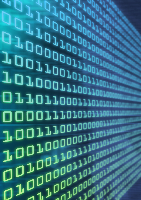 Les nouveaux appareils prennent en charge différentes formes de cryptage WPA (Wi-Fi Protected Access). L'ancien standard de cryptage WEP (Wired Equivalent Privacy) doit être évité car il se fissure facilement.
Les nouveaux appareils prennent en charge différentes formes de cryptage WPA (Wi-Fi Protected Access). L'ancien standard de cryptage WEP (Wired Equivalent Privacy) doit être évité car il se fissure facilement.
La plupart des utilisateurs seront intelligents et configureront leur routeur avec le cryptage WPA. Maintenant, que se passerait-il si vous tentiez de connecter un appareil qui ne prend en charge que WEP, par exemple un PDA, à un tel réseau. Bien sûr, cela ne fonctionnerait pas! Encore une fois, il est essentiel de lire les manuels et de comprendre quelles normes de cryptage sont prises en charge par les appareils que vous souhaitez connecter.
Si le WPA est votre seule option, assurez-vous d'avoir un mot de passe fort, c'est-à-dire aléatoire, alphanumérique et de plus de 10 caractères. Ne sautez pas le cryptage! Même si le WPA peut être fissuré, cela nécessite quelques minutes et un peu de compétence, donc votre voisin habituel sera probablement trop paresseux pour essayer.
6. Pare-feu mal configuré
L'une des principales raisons pour lesquelles un ordinateur ne se connecte pas à un réseau sans fil est un pare-feu qui refuse la connexion. Pour tester cela, désactivez simplement le pare-feu et réessayez. Si le pare-feu était la cause, apprenez à le configurer correctement (consultez quelques livres WiFi For Dummies de votre librairie locale pour en savoir plus) pour autoriser l'accès WiFi.
7. Orthographe
 Une autre erreur pourrait être des chiffres transposés ou une mauvaise orthographe des identifiants, mots de passe, adresses MAC, etc. saisis manuellement. requis pour configurer le réseau ou connecter un appareil. Lorsque vous recevez un signal mais ne pouvez pas vous connecter, assurez-vous que votre clé WEP ou WPA est correcte. Revérifier!
Une autre erreur pourrait être des chiffres transposés ou une mauvaise orthographe des identifiants, mots de passe, adresses MAC, etc. saisis manuellement. requis pour configurer le réseau ou connecter un appareil. Lorsque vous recevez un signal mais ne pouvez pas vous connecter, assurez-vous que votre clé WEP ou WPA est correcte. Revérifier!
8. Ne pas utiliser de sécurité
Vos données sont transmises par voie aérienne et constituent une cible facile pour quiconque essaie de vous espionner ou de pirater votre système. Donc, toute mesure de sécurité est meilleure qu’aucune. Utilisez des mots de passe, utilisez des mots de passe forts, utilisez le chiffrement, utilisez un pare-feu ou au moins activez le pare-feu par défaut de Windows, surveillez votre trafic.
Pour plus d'informations sur la sécurisation de votre connexion WiFi, lisez ces articles:
De Tim: Comment configurer votre propre point d'accès WiFi sécurisé Comment configurer votre propre point d'accès Wi-Fi sécurisé Lire la suite
Depuis Aibek: Comment sécuriser votre connexion réseau sans fil 7 conseils simples pour sécuriser votre routeur et votre réseau Wi-Fi en quelques minutesQuelqu'un renifle-t-il et écoute-t-il votre trafic Wi-Fi, volant vos mots de passe et numéros de carte de crédit? Savez-vous même si quelqu'un l'était? Probablement pas, alors sécurisez votre réseau sans fil avec ces 7 étapes simples. Lire la suite
De Karl: Choses à savoir lors de l'utilisation d'un point d'accès Wi-Fi ou d'un PC public Choses à savoir lors de l'utilisation d'un point d'accès Wi-Fi ou d'un PC public Lire la suite
De Tina (moi): Votre réseau sans fil est-il sûr? Vérifiez si votre réseau sans fil est en sécurité avec AirSnare Lire la suite
9. Faux sentiment de sécurité
 Vous avez peut-être changé tous les mots de passe par défaut, désactivé DHCP (Dynamic Host Configuration Protocol), configuré le filtrage MAC (Media Access Control), désactivé à distance administration du routeur, activation du pare-feu du routeur, configuration d'un pare-feu sur votre ordinateur et masquage de votre balise SSID (Service Set Identifier) et vous vous sentez probablement sûr.
Vous avez peut-être changé tous les mots de passe par défaut, désactivé DHCP (Dynamic Host Configuration Protocol), configuré le filtrage MAC (Media Access Control), désactivé à distance administration du routeur, activation du pare-feu du routeur, configuration d'un pare-feu sur votre ordinateur et masquage de votre balise SSID (Service Set Identifier) et vous vous sentez probablement sûr.
Apparemment, certaines personnes tentent également de sécuriser leur réseau WiFi "physiquement". Ils placent le routeur dans un emplacement central de la zone qu'ils souhaitent couvrir et réduisent le signal jusqu'à ce qu'il ne puisse pas être détecté en dehors de cette zone. J'espère qu'ils n'oublient pas que le signal est transmis en trois dimensions. Aussi, quelqu'un utilisant une antenne puissante, par ex. un pirate déterminé, captera toujours le signal et envahira le réseau.
Parmi les voisins inoffensifs, vous êtes probablement en sécurité même si vous n'appliquez aucune mesure de sécurité. Mais pour un pirate expérimenté, vous êtes toujours une cible relativement facile, malgré toutes les précautions. Chaque couche de sécurité peut être craquée séparément et ce n'est qu'une question de temps jusqu'à ce que WPA soit piraté. Alors ne vous sentez jamais trop en sécurité, sauvegardez vos données et déconnectez les données sensibles des appareils connectés.
Si vous êtes intéressé par l'Internet sans fil, vous devriez consulter l'autre excellent article de Guy sur le WiFi pour les nuls Explication de la technologie: comment fonctionne l'Internet sans fil? Comment fonctionne l'Internet sans fil?Vous vivez dans le pays et vous vous demandez comment l'Internet sans fil offre une couverture à large bande dans les zones rurales? Voici ce que vous devez savoir. Lire la suite et si vous allez configurer votre propre réseau, téléchargez le Guide de réseautage à domicile Tout ce que vous devez savoir sur le réseautage à domicileLa mise en place d'un réseau domestique n'est pas aussi difficile que vous le pensez. Lire la suite PDF écrit par Stefan.
Quels autres problèmes ou erreurs avez-vous rencontrés lors de la configuration d'un réseau sans fil?
Crédits image: duchesssa, rouler, flaivoloka, groenmen, clix
Tina écrit sur la technologie grand public depuis plus d'une décennie. Elle est titulaire d'un doctorat en sciences naturelles, d'un diplomate allemand et d'un MSc suédois. Son expérience analytique l'a aidée à exceller en tant que journaliste technologique chez MakeUseOf, où elle gère désormais la recherche et les opérations sur les mots clés.

